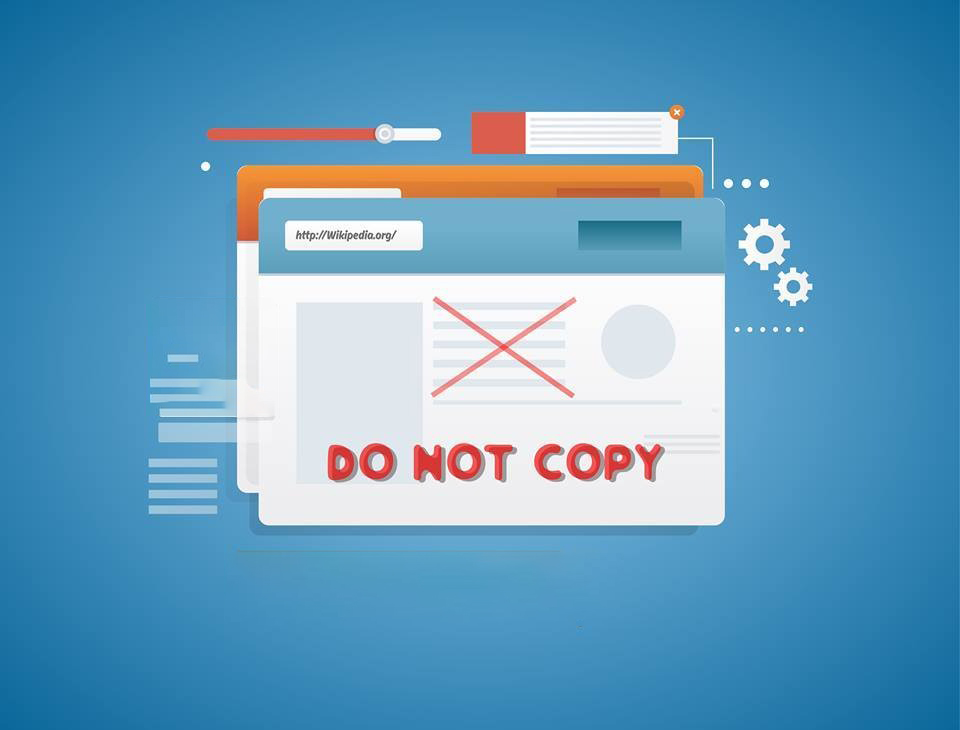Trong thời đại số hóa hiện nay, việc tìm kiếm và sao chép thông tin từ internet đã trở thành một phần không thể thiếu của cuộc sống hàng ngày. Tuy nhiên, đôi khi bạn sẽ gặp phải những trang web chặn việc sao chép nội dung và hình ảnh. Đừng lo lắng, bài viết này sẽ hướng dẫn bạn những phương pháp hiệu quả và dễ thực hiện để vượt qua rào cản đó, giúp bạn có thể tự do thu thập thông tin cần thiết một cách nhanh chóng và thuận tiện. Hãy cùng khám phá ngay bây giờ!
Vô hiệu hóa JavaScript trên trình duyệt
Trình duyệt Chrome
Để vô hiệu hóa JavaScript trên trình duyệt Chrome, bạn cần truy cập vào mục cài đặt trang web bằng cách nhập địa chỉ chrome://settings/content vào thanh địa chỉ và nhấn Enter. Sau đó, bạn tìm đến mục JavaScript và gạt công tắc sang bên trái để tắt JavaScript. Khi đó, bạn sẽ thấy hiển thị thông báo JavaScript bị chặn, điều này có nghĩa là bạn đã vô hiệu hóa thành công JavaScript trên Chrome.
Trình duyệt Cốc Cốc
Trên trình duyệt Cốc Cốc, các bước thực hiện vô hiệu hóa JavaScript tương tự như trên Chrome. Sau đó, tìm đến mục JavaScript và bỏ tích chọn ô trống tại đó. JavaScript sẽ chuyển sang trạng thái “Bị chặn”, đồng thời hiển thị thông báo JavaScript đã bị chặn.
Trình duyệt FireFox
Đối với trình duyệt FireFox, bạn cần mở trình duyệt và nhập đường dẫn about:config vào thanh địa chỉ, sau đó nhấn Enter. Tiếp theo, bạn chọn I accept the risk để đồng ý với cảnh báo từ FireFox. Tại cửa sổ cài đặt mới, bạn nhập từ khóa Javascript vào ô tìm kiếm và tìm dòng Javascript.enabled. Bạn cần kích đúp chuột vào dòng này để thay đổi giá trị từ true sang false. Khi giá trị này được chuyển đổi, JavaScript đã bị vô hiệu hóa trên trình duyệt FireFox.
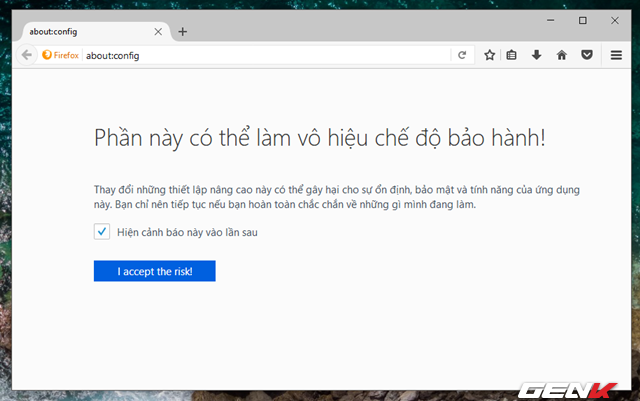
Tải trang web về máy tính để sao chép nội dung
Sử dụng tổ hợp phím Ctrl + S
Khi bạn muốn sao chép nội dung và hình ảnh từ một trang web, bước đầu tiên là tải trang web đó về máy tính. Để thực hiện, bạn hãy nhấn tổ hợp phím Ctrl + S hoặc chuột phải và chọn tùy chọn Lưu thành…. Sau đó, trang web sẽ được lưu lại dưới định dạng HTML. Đây là bước chuẩn bị để bạn có thể mở file và sao chép nội dung dễ dàng hơn.
Mở file tải về bằng Word
Sau khi đã tải trang web về máy tính, bạn cần mở file tải về này bằng ứng dụng phù hợp. Chuột phải vào file tải về và chọn Open With, sau đó chọn ứng dụng Word. Trường hợp nếu máy bạn không hiển thị ngay ứng dụng Word tại đây, bạn hãy chọn mục Choose another app và tìm đến ứng dụng Word. Bằng cách này, toàn bộ nội dung trang web sẽ được hiển thị trong Word, cho phép bạn sao chép dễ dàng.
Sử dụng trang web trung gian để copy nội dung
Truy cập Allow Copy
Có một cách đơn giản hơn để sao chép nội dung từ trang web bị chặn là sử dụng trang web trung gian. Đầu tiên, bạn truy cập vào trang Allow Copy tại địa chỉ http://www.allowcopy.com/. Trang này cho phép bạn vượt qua các hạn chế về sao chép của các trang web.
Nhập URL và sao chép
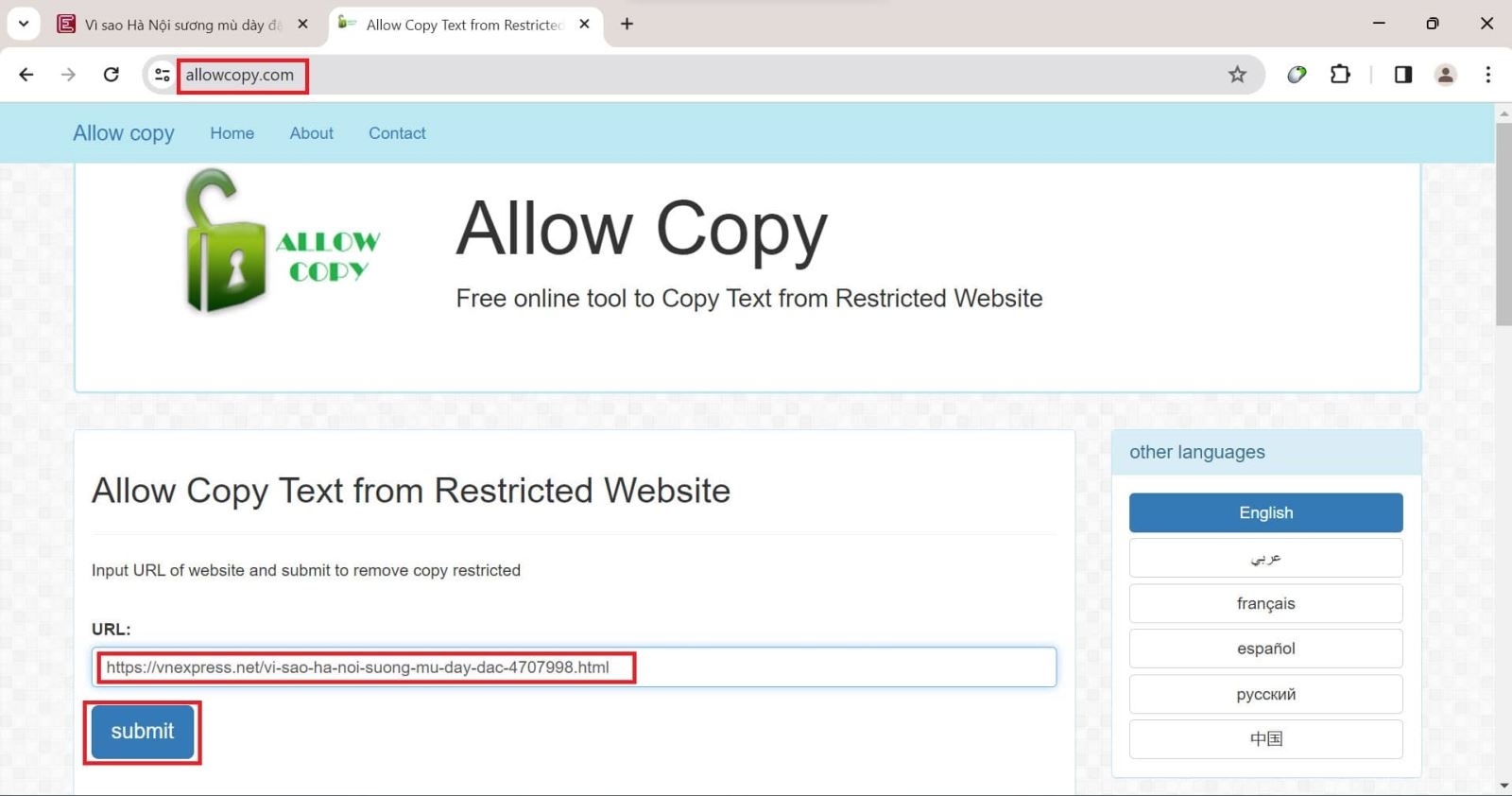
Khi đã truy cập trang Allow Copy, bạn sao chép đường dẫn URL của trang web mà mình muốn sao chép nội dung và dán vào ô URL trên giao diện Allow Copy. Sau đó, bạn nhấn Submit. Một cửa sổ mới sẽ mở ra với giao diện và nội dung tương tự trang web gốc, nhưng tại đây, bạn đã có thể tự do sao chép toàn bộ nội dung mình cần mà không gặp phải bất kỳ hạn chế nào.
Dùng chức năng Print trên trình duyệt để sao chép
Sử dụng tổ hợp phím Ctrl + P
Một cách khác để sao chép nội dung từ trang web bị chặn là sử dụng chức năng Print (In) của trình duyệt. Tại trang web bạn muốn sao chép, nhấn tổ hợp phím Ctrl + P để mở cửa sổ in. Bạn cũng có thể vào menu tiện ích của trình duyệt và chọn tùy chọn In từ danh sách.
Tùy chỉnh và sao chép từ cửa sổ in
Tại cửa sổ in, bạn sẽ thấy toàn bộ nội dung của trang web được chuyển đổi thành dạng chuẩn bị in. Từ đây, bạn có thể tùy chỉnh các thông số nếu cần thiết. Sau đó, bạn có thể sao chép nội dung trực tiếp từ cửa sổ in này, dễ dàng lưu lại hoặc dán vào bất kỳ tài liệu nào khác theo ý muốn.
Kết luận
Việc sao chép nội dung từ những trang web chặn copy dường như là một thử thách, nhưng với những phương pháp đơn giản và hiệu quả đã được chia sẻ, bạn hoàn toàn có thể vượt qua dễ dàng. Hãy nhớ rằng, quyền truy cập tự do vào thông tin giúp mỗi cá nhân nâng cao kiến thức và kỹ năng. Hy vọng bài viết này đã cung cấp cho bạn những công cụ quý giá để tiếp tục hành trình khám phá thế giới số mà không gặp phải trở ngại nào. Chúc bạn thành công!